
很多win10系统用户在工作时,都经常需要在电脑上插入u盘或移动硬盘,以实现数据共享。不过,部分用户在windows10中插入U盘后(或移动硬盘),却发现左侧的导航栏出现了两个U盘图标,这是怎么回事呢?我们该怎么将它取消掉呢?下面,就给大家介绍windows10系统插入U盘后出现两个盘符的解决方法。
解决步骤:
1、在桌面创建一个新的“文本文档”,如图所示:

2、将以下代码复制到文本文档中
【Windows Registry Editor Version 5.00
[Hkey_LOCAL_MACHINESOFTWAREMicrosoftWindowsCurrentVersionExplorer DesktopNameSpaceDelegateFolders{F5FB2C77-0E2F-4A16- A381-3E560C68BC83}]
[Hkey_LOCAL_MACHINESOFTWAREWow6432NodeMicrosoftWindows CurrentVersionExplorerDesktopNameSpaceDelegateFolders {F5FB2C77-0E2F-4A16-A381-3E560C68BC83}]】,如图所示:
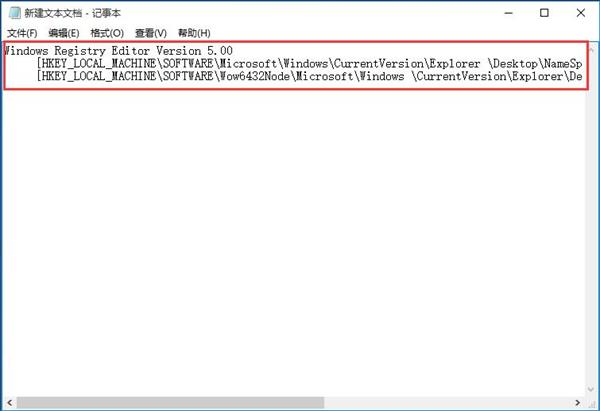
3、将文件令存为“去掉电脑显示两个u盘.reg”,如图所示:
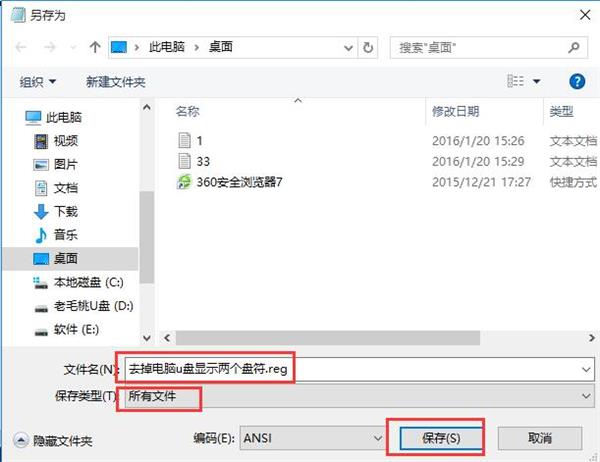
4、然后双击导入即可,如图所示:
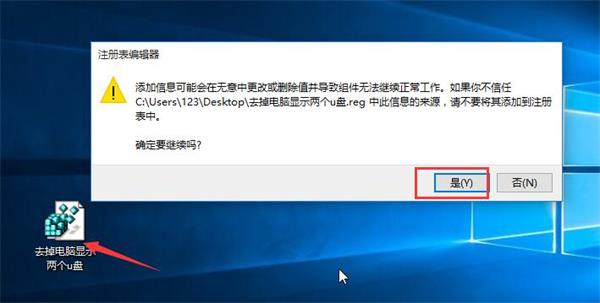
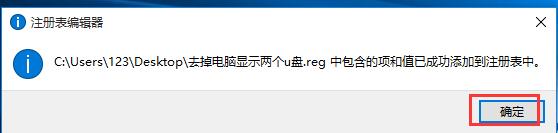
以上就是win10出现两个相同u盘盘符怎么解决的介绍了,这时不用拔掉U盘就可以看到第二个盘符已经消失不见,轻松解决问题。
零七网部分新闻及文章转载自互联网,供读者交流和学习,若有涉及作者版权等问题请及时与我们联系,以便更正、删除或按规定办理。感谢所有提供资讯的网站,欢迎各类媒体与零七网进行文章共享合作。
